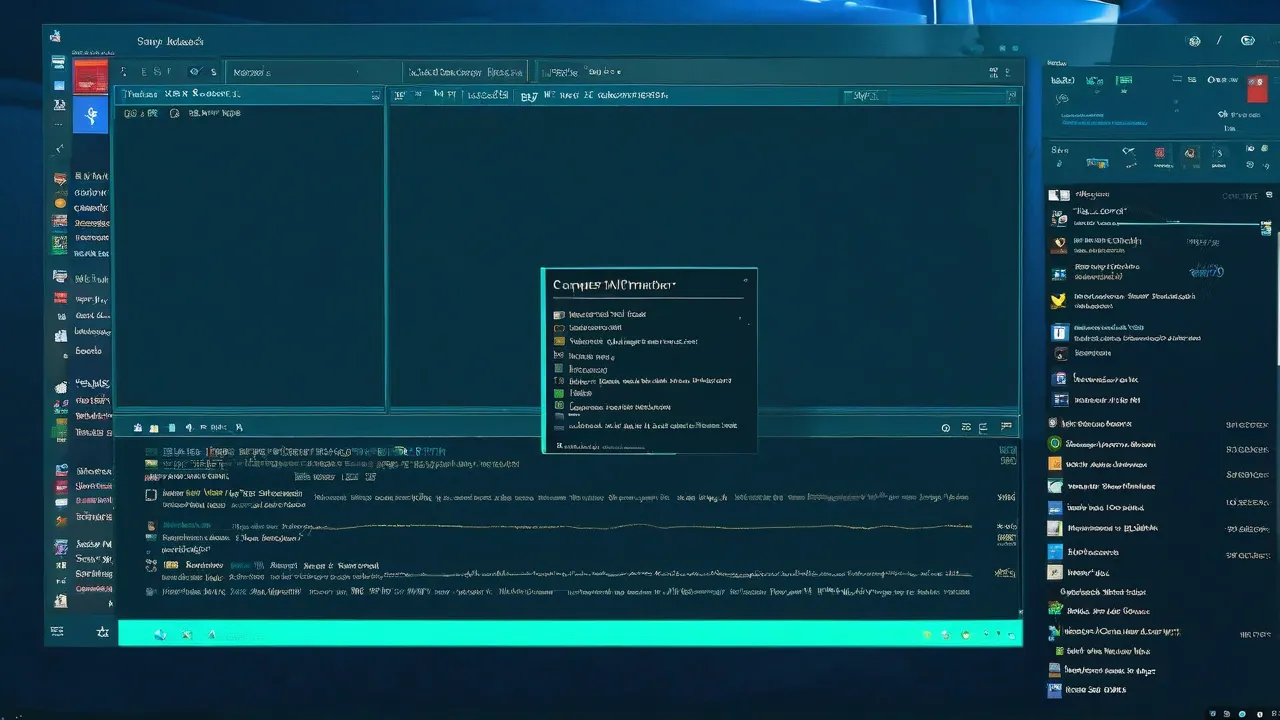Cómo limpiar la memoria RAM
Con el tiempo, los usuarios notan que su computadora comienza a funcionar más lentamente. Y cuando aparecen bloqueos, se puede olvidar el trabajo cómodo. Si después de iniciar el Administrador de tareas vio la memoria RAM totalmente cargada, este artículo le ayudará a solucionar el problema. Por lo tanto, vamos a ver cómo limpiar la memoria RAM del equipo Windows 10.
Cómo limpiar la memoria RAM
Existen muchos métodos para liberar la memoria RAM de la computadora. Consideraremos todos los métodos posibles, desde el más simple y menos efectivo hasta el más complejo y efectivo.
Limpieza manual
El método más popular. Siga estos pasos:
- Abra el «Administrador de tareas» presionando las teclas Ctrl+Shift+Esc.
- Vaya a la pestaña «Procesos».
Atención! Antes de cerrar las aplicaciones, guarde todos los archivos editables y abiertos!
Si algunos procesos no se cierran, la sospecha recae en los virus que han invadido el disco duro de la computadora. Para escanear el dispositivo, se recomienda realizar una verificación del sistema con AdwCleaner y Dr.Web CureIt!
Pero los procesos que no se cierran no solo son virus. También son los servicios estándar y otro software complementario. Para desactivarlos completamente, debe excluir los campos correspondientes de la inicialización automática. Para ello, se requiere:
- Llamar a la ventana «Ejecutar» presionando las teclas Win+R.
- Escribir «msconfig» en el campo de texto y hacer clic en el botón «Aceptar».
Atención! En Windows 10, los parámetros de inicio automático están disponibles en el «Administrador de tareas» en la pestaña correspondiente.
Atención! Si una servicio del sistema está cargando el CPU y la RAM, no lo deshabilites hasta que no estés familiarizado con su funcionalidad. Desactivar uno de los componentes principales de Windows dará lugar a consecuencias imprevistas.

Programa para limpiar la memoria RAM
Si no deseas o te da miedo realizar la limpieza tú mismo, puedes utilizar herramientas especiales.
KCleaner
KCleaner es uno de los limpiadores de memoria RAM más potentes. El programa limpia eficazmente la RAM, sin desactivar los servicios y procesos importantes para el sistema.
Para iniciar la optimización, necesitas:
- Descargar la aplicación desde el sitio web oficial.
- Ejecutarla y hacer clic en el botón «Limpiar».
Además, el programa ofrece funciones adicionales, como limpiar y reiniciar.
Mz RAM Booster
Un representante más conocido, que también se desempeña bien en sus funciones. Además, la aplicación permite optimizar el funcionamiento del PC y acelerar el trabajo del procesador (a través del overclocking). El programa tiene una interfaz intuitiva y ejecutar la «aceleradora» no es difícil: solo necesitas descargar el software, ejecutarlo y hacer clic en el botón correspondiente (a partir del 20 de noviembre de 2017, el sitio web del desarrollador dejó de funcionar).
Con un script
La forma más creativa, que prácticamente no se diferencia en efectividad de todas las anteriores. Necesitas escribir tú mismo un script que lleve a cabo esta tarea no fácil. ¿Interesante, verdad? Para esto necesitas:
- Crear en el escritorio un archivo de texto en formato .txt (Bloc de notas).
- Abrirlo e ingresar el siguiente código:
MsgBox ¿Limpiar RAM?,0,Limpiar RAM manualmente
FreeMem=Space(409600000)
MsgboxLimpieza completada,0,Limpiar RAM manualmente
¡Atención! El valor «409600000» se calcula con la fórmula: N*1024+00000, donde N es la capacidad de tu RAM en gigabytes. Por ejemplo, para 2 GB de RAM, el valor será 204800000, y para 6 GB, será 614400000.
Ahora ya sabes cómo limpiar la memoria RAM del ordenador Windows 10. Si el artículo te ha sido útil, compártelo con tus amigos y conocidos. Que ellos también aprovechen las ventajas de usar un PC con una parte hardware descentralizada.